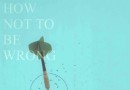《Altova.XMLSpy 2005企業版 簡介: 簡介: [已通過安全檢測] 金山毒霸2006,病毒庫版本 2006.04.16 [已通過安裝測試] Windows XP+SP2 簡體中文專業版本 軟件版權歸原作者及原軟件公司所有,如果你喜歡,請購買正版軟件 共享服務時間:本人每天24小時在線,電信ADSL1M,如果是意外停電或其它不可抗拒原因,可能停機較長。 共享服務器:DonkeyServer No1 Altova XMLSpy
電驢資源下載/磁力鏈接資源下載:
- 下載位址: [www.ed2k.online][Altova.XMLSpy.2005企業版--更新2006企業版].Altova.XMLSpy.Enterprise.Edition.v2005.SP3.rar
- 下載位址: [www.ed2k.online][Altova.XMLSpy.2005企業版--更新2006企業版].Altova.XMLSpy.Enterprise.Edition.v2006.SP2.rar
- 下載位址: [www.ed2k.online]XMLSpy.2005.中文幫助(內附使用說明-非常詳盡)-原來下了2005的驢友不用下這個了.chm
全選
"《Altova.XMLSpy 2005企業版"介紹
簡介:
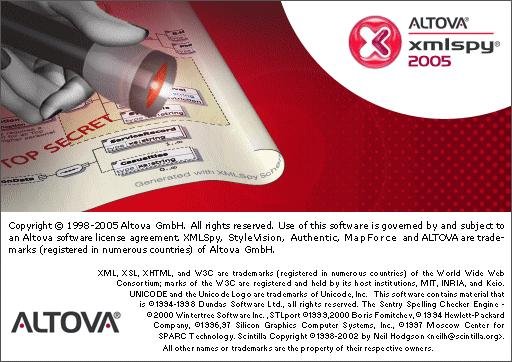
[已通過安全檢測]
金山毒霸2006,病毒庫版本 2006.04.16
[已通過安裝測試]
Windows XP+SP2 簡體中文專業版本
軟件版權歸原作者及原軟件公司所有,如果你喜歡,請購買正版軟件
共享服務時間:本人每天24小時在線,電信ADSL1M,如果是意外停電或其它不可抗拒原因,可能停機較長。
共享服務器:DonkeyServer No1
Altova XMLSpy© 2005 是業界標准XML的開發環境,可用於涉及XML、XML Schema、XSLT、XQuery、SOAP、WSDL和Web服務技術的企業級應用的設計、編輯和調試。它是提高J2EE、.NET和數據庫開發人員開發效率的終極利器。
Altova的XML產品家族
Altova的XML產品家族由一套易於使用、相互補充的工具組成,它們為您提供了一套綜合的XML應用開發環境,能夠滿足您在處理XML方面的全部需要。 Altova產品家族目前包括下列產品:
Altova XMLSpy® 2005 是一個用於開發XML工程的綜合集成開發環境(IDE),它有三種配備了不同功能的版本。企業版(Enterprise Edition)的功能是最強的,它為DTD、XML Schema、XML文件以及XSLT樣式表的創建和編輯提供了高效而靈活的環境。它具有強大的編輯功能、支持多種文檔視圖(包括Altova特有的Authentic視圖)和XSLT轉換(通過一個內置的XSLT處理器)。它可以在XML文檔與文本文件/數據庫之間進行導入和導出。它所提供的其他一些功能包括:對工程中XML文檔的管理、提供了XSLT和XQuery調試器、WSDL編輯器和代碼的自動生成。專業版(Professional Edition)和家庭版(Home Editition)所配備的功能則有所不同。
Altova StyleVision® 2005 為復雜XSLT樣式表的編寫提供了新的方法,它為用戶提供了一種直觀的、拖放式用戶界面。利用StyleVision,您可以創建Authentic樣式表來控制Authentic視圖中的XML文檔顯示與數據錄入。StyleVision 2005 僅在企業版(Enterprise Edition)和專業版(Professional Edition)中配備。
Altova Authentic® 2005(分為桌面版和浏覽器版)是一種詞處理器型的編輯程序,它支持基於表單的XML文檔數據錄入。您可以根據schema往XML文檔中即時添加成分(比如圖像、表格等)或進行驗證。
Altova MapForce™ 2005該產品用於兩個schema間的映射,以及將符合某一schema的XML文件轉換為符合另一個schema的XML文件。
Altova網站
您也許希望定期檢查Altova網站(www.altova.com),以獲得新聞、更新、補充文檔和支持等。
XMLSpy的主要功能
XMLSpy 2005是一個用於XML工程開發的集成開發環境(Integrated Development Environment,簡稱IDE)。XMLSpy 2005可連同其他工具一起進行各種XML及文本文檔的編輯和處理、進行XML文檔(比如與數據庫之間)的導入導出、在某些類型的XML文檔與其他文檔類型間作相互轉換、關聯工程中的不同類型的XML文檔、利用內置的XSLT 1.0/2.0處理器和XQuery 1.0處理器進行文檔處理,甚至能夠根據XML文檔生成代碼。
XMLSpy 2005還提供了一中XML文檔的圖形化編輯視圖——Authentic視圖(直觀視圖),它使得用戶可以像使用字處理軟件那樣對XML文檔進行數據錄入。Authentic視圖在下列場合特別有用:
· 不熟悉XML的人被要求把數據錄入XML文檔
· 多個用戶需要浏覽或將數據錄入位於某個服務器或共享資源上的單個文檔。
本節我們僅對XMLSpy 2005的主要功能作簡要的概述。這些功能在後面介紹各個視圖(Text視圖、Schema/WSDL視圖、Authentic視圖等)的章節和用戶參考手冊中還會被詳細描述。請注意,本節沒有完全列出XMLSpy 2005的所有功能。本節的目的只是給您提供一個XMLSpy 2005所支持功能的大致印象。
在多種編輯格式下編輯XML文檔
您可以將XML文檔作為普通文本來編輯(Text視圖)、也可以在一個具有層次結構的表中進行編輯(增強型Grid視圖),還可以在圖形化的所見即所得(WYSIWYG)視圖中編輯(Authentic視圖)。對於XML Schema和WSDL文檔,您還可以使用Schema/WSDL視圖,它的圖形化用戶界面極大地簡化了復雜schema和WSDL文檔的創建。您可以根據需要在各種視圖間進行切換。Browser視圖(浏覽器視圖)可用於浏覽XSLT樣式表對XML文檔的轉換結果和HTML文檔。
良構性(well-formedness)檢查和內置驗證器(validator)
在您切換視圖或保存文件時,XMLSpy會自動對XML文檔進行良構型檢查。如果是關聯了schema(DTD或XML Schema)的XML文件,XMLSpy還會對它進行驗證(validation)。對於其他類型的文檔(如DTD等),XMLSpy也會作語法和結構上的檢查。
結構化編輯
在Text視圖中,行號、縮進、書簽以及可展開/折迭的元素顯示等功能將協助您快速而有效地浏覽文檔。
智能編輯
在Text視圖中,如果正在編輯的XML文檔已經關聯了schema,那麼自動完成功能將在編輯過程中提供極大的幫助。在您敲擊鍵盤的同時,光標所在位置會出現一個列有元素(element)、屬性(attribute)和允許出現的枚舉型屬性值(enumerated attribute values)的窗口。另外,在您完成首標簽(opening tag[譯注//正式名稱為start tag])的輸入時,自動完成功能會自動為您插入相應的尾標簽(closing tag[譯注//正式名稱為end tag]),而您在彈出窗口中選擇的屬性也會被自動插入並被引號括起來。如果一個元素下必須出現某些元素或/和屬性,那麼您還可以選擇在該元素被插入時為它自動生成那些必需的成分。此外,每個視圖都有一組輸入助手(Entry Helper)[譯注//輸入助手是對IDE中一些窗口的統稱,利用這些窗口,用戶可以方便地往文檔中插入成分。],通過它們使您可以往文檔中插入成分[譯注//比如插入一個元素(element)]或為主窗口中選中的成分指定屬性。
Schema的編輯和管理
您可以在Schema/WSDL視圖中輕松而快捷地創建XML Schema。該視圖免除了許多由學習XML Schema結構、語法和設計原則而帶來的困難。您還可以創建DTD(XMLSpy會對它們的語法進行檢查)、在Schema和DTD間進行轉換和生成檔案(documentation),SchemaAgent功能將使您能夠訪問並使用存放於其他服務器上的schema —— 所有這些都為專業的XML Schema管理和編輯提供了高效的XML開發環境。
內置的XSLT 1.0和XSLT 2.0處理器
內置的XSLT 1.0和XSLT 2.0處理器都是符合相關W3C草案[譯注//這裡的草案指的是W3C工作草案(Working Draft),即正在制定過程中而尚未定型的W3C文檔]的。它們使您可以直接在IDE中用XSLT 1.0或XSLT 2.0樣式表來轉換XML文檔,並用XSLT調試器對XSLT樣式表進行調試。
內置的XQuery 1.0處理器
內置的XQuery 1.0處理器是符合2004年7月23日發布的W3C XQuery 1.0工作草案的。通過它,您可以直接在IDE中執行和調試XQuery文檔。
XML文檔的轉換
XML文檔的轉換可以直接在IDE中進行(利用內置的XSLT處理器或其他外部的XSLT處理器)如果您要在XMLSpy 2005 IDE中生成PDF文件[譯注//XSL分為XSLT和XSL-FO,前者一般用於將XML文檔轉換為另一個XML文檔或HTML文檔,而後者一般用於將XML文檔轉換為PDF等文件格式。],可以使用外部的FO處理器;在您指定樣式表之後,只需一個點擊即可將XML轉換為PDF。此外,可以在IDE中給XSLT轉換(transformation)傳遞參數值。
XPath求值
對於一個給定的XML文檔,XPath求值(Evaluate XPath)功能可以列出一個XPath表達式返回的序列(或結點集)。您可以將文檔結點(Document Node)或選擇一個元素作為上下文結點(context node)。在創建XSLT樣式表的過程中常常需要對XPath表達式進行求值,此時XPath求值功能是非常有用的。您還可以浏覽返回序列中的各個結點。
XSLT 1.0/2.0調試器
XMLSpy 2005提供的XSLT 1.0和XSLT 2.0調試器是符合相關W3C草案的。您可以使用XSLT調試器來調試XSLT樣式表。XSLT調試器在一個XML文件上運行要調試的XSLT樣式表,並按轉換的步驟逐步生成輸出結果,其間您可以看到上下文結點(context node)、被執行的模板(template)以及轉換過程中各步的其他細節。
XQuery 1.0調試器
XQuery 1.0調試器是符合W3C於2004年7月23日發布的XQuery 1.0工作草案的。XQuery調試器用於調試XQuery文檔,功能與XSLT相似。
XML工程管理
在XMLSpy 2005 IDE中,您可以將相關的文件組織為工程(project)。與其他開發工具不同的是,在XMLSpy中,工程可以是一個樹狀結構(即可以在一個工程下創建另一個工程)。工程(project)中可以包含schema文件、XML數據文件、轉換文件[譯注//如一個XSLT文件]和輸出文件等。工程中的文件被列在Project窗口(工程窗口)中,以便於訪問工程中的文件。此外,您還可以為整個項目或整個目錄做統一的設定,比如為整個目錄的文件指定一個schema文件或XSLT文件。
Authentic視圖
Authentic視圖是XMLSpy 2005提供的一種圖形化的XML文檔視圖。用戶可以像使用字處理軟件那樣輕易地將數據錄入XML文檔。StyleVision Power Stylesheet是一個已經用StyleVision 2005創建好的樣式表,用於指定在Authentic視圖中如何格式化XML文檔、以及如何進行數據錄入。注意:Altova的免費軟件Authentic 2005 Desktop Edition中也提供了Authentic視圖。
數據庫導入
您可以將數據庫中的數據導入為一個XML文件、並生成一個與數據庫結構對應的XML Schema文件。XMLSpy 2005目前支持下列數據庫的導入:MS Access、MS SQL Server、Oracle、MySQL、Sybase、IBM DB2。
WSDL和SOAP
在Schema/WSDL視圖中,您可以通過易用的圖形用戶界面創建和編輯WSDL文檔。您也可以在IDE中創建、編輯並調試SOAP請求(SOAP request)。
對比XML文件(尋找差異)
XMLSpy 2005的對比功能讓您能夠發現兩個XML文件的差異。您可以設置各種選項以配置該功能,比如忽略屬性或子元素的次序、是否解析實體(entity)、是否忽略命名空間(namespace)等。對比功能還可用於進行文件夾的比較。
與Visual Studio .NET集成
XMLSpy 2005可以與您的Visual Studio .NET開發環境集成。您只要從Altova網站下載一個可執行程序然後運行它即可。
與Eclipse 3.0集成
Eclipse 3.0是一個集成了以插件形式發布的不同類型應用的開放源碼框架。XMLSpy 2005 for the Eclipse Platform是一個Eclipse 3.0的插件,通過它您可以在Eclipse 3.0 Platform中使用XMLSpy 2005的功能(如果已經安裝的話)。
代碼生成
如果您要使用Java、C++或C#代碼來處理XML文件中的數據,代碼生成功能可以依據XML文檔為您生成包含有關schema(DTD或XML Schema)的類定義代碼。在XMLSpy 2005中,您可以直接根據DTD或XML Schema生成這樣的代碼。
用戶界面
XMLSpy 2005的圖形用戶界面(如圖所示)由下列三個主要部分組成:
· Project窗口:您可以在這裡將文件組織為工程(Project),並對這些文件進行編輯;及Info窗口:這裡顯示當前編輯項[譯注//這裡的編輯項可以是一個XML元素、XML屬性]的元信息。
· 主窗口(Main Window):即顯示正在編輯中的文檔的窗口。可用的文檔視圖(在主窗口顯示)數目與正在編輯的文檔類型有關。您可以根據需要在各種視圖間切換。
· 各種輸入助手(Entry Helper)窗口:輸入助手泛指那些在文檔編輯過程中為您提供幫助窗口,XMLSpy 2005提供了多種不同的輸入助手。可用的輸入助手將根據正在編輯的文檔類型和主窗口的文檔視圖的不同而變化。
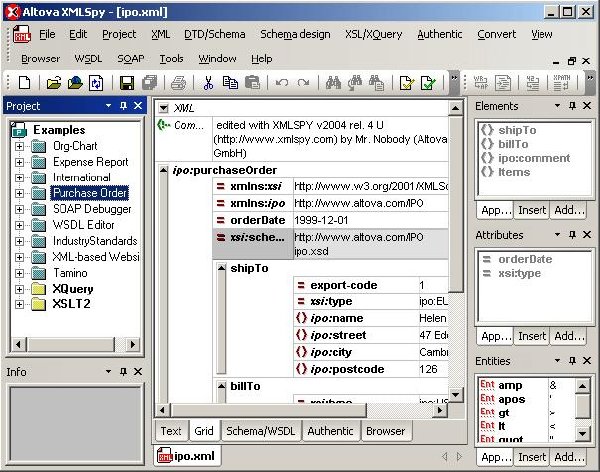
可以將這些窗口停靠在菜單條和工具條的下面(如圖),或者在菜單條和工具條的下方自由放置。它們的位置和大小都是可以調整的,除此之外,您還可以在Window菜單裡控制這些窗口的開關。
以上這些窗口是用戶界面的主要部分,本節將對它們進行介紹。對它們的詳細描述請參加後面的章節。
Project窗口
XMLSpy 2005使用常見的樹結構視圖來管理XML工程中的各個文件和URL。您可以根據文件擴展名或其他任意標准將文件和URL放置到各個文件夾中。
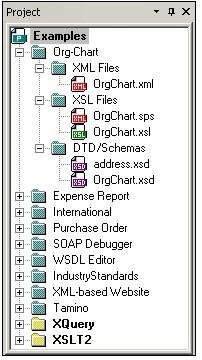
您可以將文件夾(folder)映射到文件系統中的某個物理目錄,也可以將文件系統中不同物理路徑上的多個文件加入到一個文件夾中。XMLSpy中的工程文件夾是一種邏輯上的文件夾,表示一組文件的邏輯集合。它不是文件系統中的某個物理目錄。
為工程文件夾指定XSL轉換
您可以為各個文件夾指定不同的XSL轉換參數,甚至還能將物理上的同一個文件放置到多個工程文件夾中。如何您希望用不同的XSL樣式表來處理保存在物理上的單個XML文件中的數據,以得到不同的輸出結構(比如分別生成HTML和WML輸出),那麼這一特性是非常有用的。
為工程文件夾指定DTD/Schema
您可以為各個文件夾指定不同的DTD或Schema。這樣,您不必修改XML文檔本身即可用不同的DTD或XML Schema對它進行驗證。該特性在您將DTD改為Schema的過程中是很有用的。
您可以使用Project菜單中的命令來進行工程的管理。
Info窗口
XMLSpy 2005中提供的Info窗口是一個很方便功能,它用於顯示主窗口中光標所在XML元素或屬性的相關細節。
Info窗口在所有編輯視圖(editing view)中都可用,它在與xsd:annotation一同使用時特別有用。
主窗口
XMLSpy 2005中的主窗口(Main Window)是您查看和編輯文檔的地方。
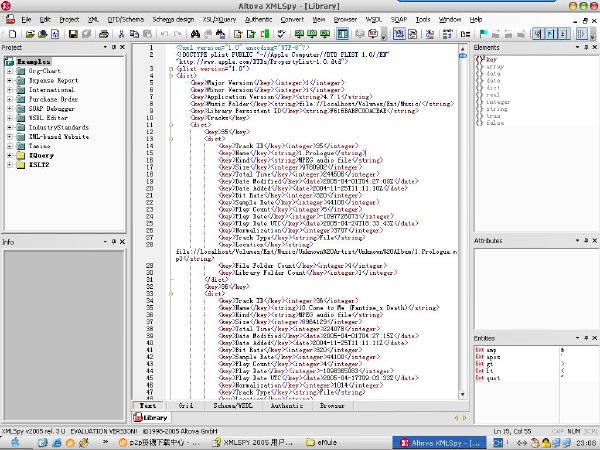
管理多個已打開的文件
· 在XMLSpy 2005中,您可以同時打開/編輯任意多個XML文檔。
· 主窗口中已打開的文件各有一個文檔窗口(Document Window),這些文檔窗口在主窗口的底部各有一個與之對應的標簽(tab)。
· 當這些窗口處於層迭(cascaded)、平鋪(tiled)或最小化(minimized)狀態時,它們的窗口標題欄中將顯示文件的名稱以及最小化、最大化、關閉按鈕。
· 點擊標題欄上的最大化按鈕或最小化按鈕可以將文檔窗口放到最大或最小。
· 如果您最大化其中一個文檔窗口,那麼所有文檔窗口都將最大化。
· 您可以使用Window菜單中的相關命令將文檔窗口層迭或平鋪。
· 如果您要編輯一個文件,只需點擊一下該文件對應文檔窗口的標題欄或窗口內部即可進入編輯狀態。另一個方法是在Window菜單(其底部會列出所有已打開文件)中選擇要編輯的文件。
· 您還可以通過使用快捷鍵Ctrl+Tab或Ctrl+F6來依次浏覽所有已打開的文件。
快速使用文件命令
鼠標右擊位於主窗口底部的文件標簽,將出現一個列有各種文件命令(比如打印、關閉、作為e-mail附件發送等)的上下文菜單,您可以用其中的命令對一個打開文件作相關處理。右擊後將出現一個列有各個文件命令的上下文菜單。
主窗口視圖
XMLSpy 2005為XML文檔提供了多種視圖(view)。這些視圖有的是編輯視圖(editing view)有的是浏覽器視圖(browser view):
· Text視圖:一種具有語法分色顯示(syntax-coloring)的源代碼級編輯視圖。
· 增強型Grid視圖(簡稱Grid視圖):用於結構化編輯。在Grid視圖中,文檔被顯示為一種結構化的網格,您可以圖形化的方式對文檔進行處理。該視圖內部還支持一種數據庫/表視圖,用於以表格形式顯示多個相同類型的元素。
· Schema/WSDL視圖:用於查看和編輯XML Schema以及WSDL文檔。
· Authentic視圖:用於根據StyleVision Power Stylesheets來編輯XML文檔。
· Browser視圖:一個集成的、支持CSS和XSL樣式表的浏覽器視圖。
您可以通過點擊文檔窗口底部的視圖按鈕在不同的文檔視圖間進行切換。或者,您也可以使用View菜單中的命令來切換文檔視圖。
輸入助手(Entry Helper)
XMLSpy 2005提供了智能的編輯功能以幫助您快速創建有效的(valid)XML文檔。這些功能將以類似調色板窗口的形式(即把所有可供選擇的成分列在其中供您選擇)出現,我們稱之為輸入助手(Entry Helper)。
在您編輯文檔時,輸入助手將根據當前的光標位置顯示出結構化編輯選項。輸入助手將從DTD、XML Schema或StyleVision Power樣式表獲取所需信息。比如,如果您正在編輯一個XML數據文檔,那麼輸入助手窗口中將顯示可插入當前光標位置的元素、屬性和實體。
在Visual Studio .NET中,輸入助手窗口會有一個XMLSpy 2005前綴。
不同視圖中的輸入助手
可用的輸入助手(窗口)將隨著當前視圖的不同而有所變化。根據您的Altova產品所支持的視圖種類,輸入助手可以分為下列幾類:
· Text視圖和Grid視圖:Elements、Attributes和Entities輸入助手
· Schema Design視圖:Component、Details和Facets輸入助手
· WSDL Design視圖:Overview和Details輸入助手
· Authentic視圖:Elements、Attributes和Entities輸入助手
以上各個輸入助手將在介紹相關視圖的章節中進行描述。
菜單條和工具條
菜單條
菜單條包含各種應用菜單。它具有下列規則:
· 對於那些在當前視圖中或在光標所處位置不可用的菜單命令(menu command)[譯注//也作菜單項(command item),即下拉菜單中的一行、一個條目。在本譯文中,菜單命令與菜單項具有相同的含義。],它們將被顯示為灰色並且被禁用。
· 有些菜單命令會彈出一個包含更多選項的子菜單。對於有子菜單的菜單命令,在其菜單命令名稱的右邊會顯示一個指向右方的箭頭。
· 有些菜單命令會彈出一個對話框,向您提示更多信息以進行命令選擇。對於這些命令,其命令名稱之後會顯示一個省略號(...)。
· 要使用一個菜單命令,只需點擊菜單名,然後在下拉菜單中選擇相應的命令即可。對於有子菜單的菜單項,只需把鼠標移到該菜單項上就會顯示出子菜單。然後點擊要使用的子菜單項即可。
· 一個菜單項也可以通過使用相應的組合鍵來打開。各個菜單項的組合鍵均為Alt+KEY,其中的KEY為菜單項名稱中帶有下劃線的字母。比如,File菜單的組合鍵為Alt+F。
· 可以通過下列步驟來選擇一個菜單命令:(i)先通過恰當的組合鍵打開菜單,然後(ii)使用特定菜單命令的組合鍵(Alt+KEY,其中KEY為該菜單命令名稱中帶下劃線的字母)。比如,要創建一個新文件(File | New),只需依次按Alt+F和Alt+N即可[譯注//注意在按Alt+F和Alt+N之間,Alt鍵不要松開]。
· 有些菜單命令還能直接通過快捷鍵(Ctrl+KEY)來調用。對於有快捷鍵的菜單命令,相應的快捷鍵將顯示在菜單命令名稱的右側。比如,您可以用快捷鍵Ctrl+N來創建一個新文件,以及用快捷鍵F8來驗證XML文件等。
工具條
工具條上是一組用作菜單命令快捷方式的按鈕。當您把鼠標移到按鈕上時,相應的命令名稱會顯示出來。只需點擊按鈕,即可執行相應的命令。
工具條上的按鈕是分組的。您可以在Tools | Customize | Toolbars對話框中指定要顯示哪幾組工具條。在圖形用戶界面中,您還可以把工具條組拖到指定位置處:只需點擊工具條手柄不放然後拖動到指定位置處釋放即可。

原圖:http://www.altova.com/images/shots/XMLSpy_Overview_thumb.gif | 717*538
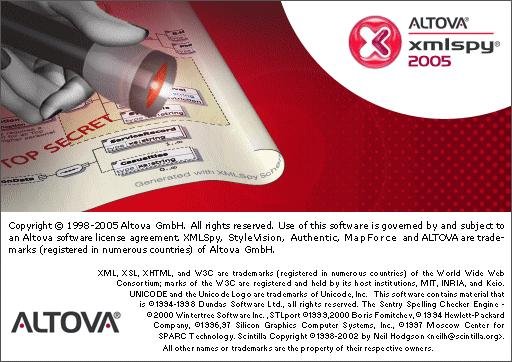
[已通過安全檢測]
金山毒霸2006,病毒庫版本 2006.04.16
[已通過安裝測試]
Windows XP+SP2 簡體中文專業版本
軟件版權歸原作者及原軟件公司所有,如果你喜歡,請購買正版軟件
共享服務時間:本人每天24小時在線,電信ADSL1M,如果是意外停電或其它不可抗拒原因,可能停機較長。
共享服務器:DonkeyServer No1
Altova XMLSpy© 2005 是業界標准XML的開發環境,可用於涉及XML、XML Schema、XSLT、XQuery、SOAP、WSDL和Web服務技術的企業級應用的設計、編輯和調試。它是提高J2EE、.NET和數據庫開發人員開發效率的終極利器。
Altova的XML產品家族
Altova的XML產品家族由一套易於使用、相互補充的工具組成,它們為您提供了一套綜合的XML應用開發環境,能夠滿足您在處理XML方面的全部需要。 Altova產品家族目前包括下列產品:
Altova XMLSpy® 2005 是一個用於開發XML工程的綜合集成開發環境(IDE),它有三種配備了不同功能的版本。企業版(Enterprise Edition)的功能是最強的,它為DTD、XML Schema、XML文件以及XSLT樣式表的創建和編輯提供了高效而靈活的環境。它具有強大的編輯功能、支持多種文檔視圖(包括Altova特有的Authentic視圖)和XSLT轉換(通過一個內置的XSLT處理器)。它可以在XML文檔與文本文件/數據庫之間進行導入和導出。它所提供的其他一些功能包括:對工程中XML文檔的管理、提供了XSLT和XQuery調試器、WSDL編輯器和代碼的自動生成。專業版(Professional Edition)和家庭版(Home Editition)所配備的功能則有所不同。
Altova StyleVision® 2005 為復雜XSLT樣式表的編寫提供了新的方法,它為用戶提供了一種直觀的、拖放式用戶界面。利用StyleVision,您可以創建Authentic樣式表來控制Authentic視圖中的XML文檔顯示與數據錄入。StyleVision 2005 僅在企業版(Enterprise Edition)和專業版(Professional Edition)中配備。
Altova Authentic® 2005(分為桌面版和浏覽器版)是一種詞處理器型的編輯程序,它支持基於表單的XML文檔數據錄入。您可以根據schema往XML文檔中即時添加成分(比如圖像、表格等)或進行驗證。
Altova MapForce™ 2005該產品用於兩個schema間的映射,以及將符合某一schema的XML文件轉換為符合另一個schema的XML文件。
Altova網站
您也許希望定期檢查Altova網站(www.altova.com),以獲得新聞、更新、補充文檔和支持等。
XMLSpy的主要功能
XMLSpy 2005是一個用於XML工程開發的集成開發環境(Integrated Development Environment,簡稱IDE)。XMLSpy 2005可連同其他工具一起進行各種XML及文本文檔的編輯和處理、進行XML文檔(比如與數據庫之間)的導入導出、在某些類型的XML文檔與其他文檔類型間作相互轉換、關聯工程中的不同類型的XML文檔、利用內置的XSLT 1.0/2.0處理器和XQuery 1.0處理器進行文檔處理,甚至能夠根據XML文檔生成代碼。
XMLSpy 2005還提供了一中XML文檔的圖形化編輯視圖——Authentic視圖(直觀視圖),它使得用戶可以像使用字處理軟件那樣對XML文檔進行數據錄入。Authentic視圖在下列場合特別有用:
· 不熟悉XML的人被要求把數據錄入XML文檔
· 多個用戶需要浏覽或將數據錄入位於某個服務器或共享資源上的單個文檔。
本節我們僅對XMLSpy 2005的主要功能作簡要的概述。這些功能在後面介紹各個視圖(Text視圖、Schema/WSDL視圖、Authentic視圖等)的章節和用戶參考手冊中還會被詳細描述。請注意,本節沒有完全列出XMLSpy 2005的所有功能。本節的目的只是給您提供一個XMLSpy 2005所支持功能的大致印象。
在多種編輯格式下編輯XML文檔
您可以將XML文檔作為普通文本來編輯(Text視圖)、也可以在一個具有層次結構的表中進行編輯(增強型Grid視圖),還可以在圖形化的所見即所得(WYSIWYG)視圖中編輯(Authentic視圖)。對於XML Schema和WSDL文檔,您還可以使用Schema/WSDL視圖,它的圖形化用戶界面極大地簡化了復雜schema和WSDL文檔的創建。您可以根據需要在各種視圖間進行切換。Browser視圖(浏覽器視圖)可用於浏覽XSLT樣式表對XML文檔的轉換結果和HTML文檔。
良構性(well-formedness)檢查和內置驗證器(validator)
在您切換視圖或保存文件時,XMLSpy會自動對XML文檔進行良構型檢查。如果是關聯了schema(DTD或XML Schema)的XML文件,XMLSpy還會對它進行驗證(validation)。對於其他類型的文檔(如DTD等),XMLSpy也會作語法和結構上的檢查。
結構化編輯
在Text視圖中,行號、縮進、書簽以及可展開/折迭的元素顯示等功能將協助您快速而有效地浏覽文檔。
智能編輯
在Text視圖中,如果正在編輯的XML文檔已經關聯了schema,那麼自動完成功能將在編輯過程中提供極大的幫助。在您敲擊鍵盤的同時,光標所在位置會出現一個列有元素(element)、屬性(attribute)和允許出現的枚舉型屬性值(enumerated attribute values)的窗口。另外,在您完成首標簽(opening tag[譯注//正式名稱為start tag])的輸入時,自動完成功能會自動為您插入相應的尾標簽(closing tag[譯注//正式名稱為end tag]),而您在彈出窗口中選擇的屬性也會被自動插入並被引號括起來。如果一個元素下必須出現某些元素或/和屬性,那麼您還可以選擇在該元素被插入時為它自動生成那些必需的成分。此外,每個視圖都有一組輸入助手(Entry Helper)[譯注//輸入助手是對IDE中一些窗口的統稱,利用這些窗口,用戶可以方便地往文檔中插入成分。],通過它們使您可以往文檔中插入成分[譯注//比如插入一個元素(element)]或為主窗口中選中的成分指定屬性。
Schema的編輯和管理
您可以在Schema/WSDL視圖中輕松而快捷地創建XML Schema。該視圖免除了許多由學習XML Schema結構、語法和設計原則而帶來的困難。您還可以創建DTD(XMLSpy會對它們的語法進行檢查)、在Schema和DTD間進行轉換和生成檔案(documentation),SchemaAgent功能將使您能夠訪問並使用存放於其他服務器上的schema —— 所有這些都為專業的XML Schema管理和編輯提供了高效的XML開發環境。
內置的XSLT 1.0和XSLT 2.0處理器
內置的XSLT 1.0和XSLT 2.0處理器都是符合相關W3C草案[譯注//這裡的草案指的是W3C工作草案(Working Draft),即正在制定過程中而尚未定型的W3C文檔]的。它們使您可以直接在IDE中用XSLT 1.0或XSLT 2.0樣式表來轉換XML文檔,並用XSLT調試器對XSLT樣式表進行調試。
內置的XQuery 1.0處理器
內置的XQuery 1.0處理器是符合2004年7月23日發布的W3C XQuery 1.0工作草案的。通過它,您可以直接在IDE中執行和調試XQuery文檔。
XML文檔的轉換
XML文檔的轉換可以直接在IDE中進行(利用內置的XSLT處理器或其他外部的XSLT處理器)如果您要在XMLSpy 2005 IDE中生成PDF文件[譯注//XSL分為XSLT和XSL-FO,前者一般用於將XML文檔轉換為另一個XML文檔或HTML文檔,而後者一般用於將XML文檔轉換為PDF等文件格式。],可以使用外部的FO處理器;在您指定樣式表之後,只需一個點擊即可將XML轉換為PDF。此外,可以在IDE中給XSLT轉換(transformation)傳遞參數值。
XPath求值
對於一個給定的XML文檔,XPath求值(Evaluate XPath)功能可以列出一個XPath表達式返回的序列(或結點集)。您可以將文檔結點(Document Node)或選擇一個元素作為上下文結點(context node)。在創建XSLT樣式表的過程中常常需要對XPath表達式進行求值,此時XPath求值功能是非常有用的。您還可以浏覽返回序列中的各個結點。
XSLT 1.0/2.0調試器
XMLSpy 2005提供的XSLT 1.0和XSLT 2.0調試器是符合相關W3C草案的。您可以使用XSLT調試器來調試XSLT樣式表。XSLT調試器在一個XML文件上運行要調試的XSLT樣式表,並按轉換的步驟逐步生成輸出結果,其間您可以看到上下文結點(context node)、被執行的模板(template)以及轉換過程中各步的其他細節。
XQuery 1.0調試器
XQuery 1.0調試器是符合W3C於2004年7月23日發布的XQuery 1.0工作草案的。XQuery調試器用於調試XQuery文檔,功能與XSLT相似。
XML工程管理
在XMLSpy 2005 IDE中,您可以將相關的文件組織為工程(project)。與其他開發工具不同的是,在XMLSpy中,工程可以是一個樹狀結構(即可以在一個工程下創建另一個工程)。工程(project)中可以包含schema文件、XML數據文件、轉換文件[譯注//如一個XSLT文件]和輸出文件等。工程中的文件被列在Project窗口(工程窗口)中,以便於訪問工程中的文件。此外,您還可以為整個項目或整個目錄做統一的設定,比如為整個目錄的文件指定一個schema文件或XSLT文件。
Authentic視圖
Authentic視圖是XMLSpy 2005提供的一種圖形化的XML文檔視圖。用戶可以像使用字處理軟件那樣輕易地將數據錄入XML文檔。StyleVision Power Stylesheet是一個已經用StyleVision 2005創建好的樣式表,用於指定在Authentic視圖中如何格式化XML文檔、以及如何進行數據錄入。注意:Altova的免費軟件Authentic 2005 Desktop Edition中也提供了Authentic視圖。
數據庫導入
您可以將數據庫中的數據導入為一個XML文件、並生成一個與數據庫結構對應的XML Schema文件。XMLSpy 2005目前支持下列數據庫的導入:MS Access、MS SQL Server、Oracle、MySQL、Sybase、IBM DB2。
WSDL和SOAP
在Schema/WSDL視圖中,您可以通過易用的圖形用戶界面創建和編輯WSDL文檔。您也可以在IDE中創建、編輯並調試SOAP請求(SOAP request)。
對比XML文件(尋找差異)
XMLSpy 2005的對比功能讓您能夠發現兩個XML文件的差異。您可以設置各種選項以配置該功能,比如忽略屬性或子元素的次序、是否解析實體(entity)、是否忽略命名空間(namespace)等。對比功能還可用於進行文件夾的比較。
與Visual Studio .NET集成
XMLSpy 2005可以與您的Visual Studio .NET開發環境集成。您只要從Altova網站下載一個可執行程序然後運行它即可。
與Eclipse 3.0集成
Eclipse 3.0是一個集成了以插件形式發布的不同類型應用的開放源碼框架。XMLSpy 2005 for the Eclipse Platform是一個Eclipse 3.0的插件,通過它您可以在Eclipse 3.0 Platform中使用XMLSpy 2005的功能(如果已經安裝的話)。
代碼生成
如果您要使用Java、C++或C#代碼來處理XML文件中的數據,代碼生成功能可以依據XML文檔為您生成包含有關schema(DTD或XML Schema)的類定義代碼。在XMLSpy 2005中,您可以直接根據DTD或XML Schema生成這樣的代碼。
用戶界面
XMLSpy 2005的圖形用戶界面(如圖所示)由下列三個主要部分組成:
· Project窗口:您可以在這裡將文件組織為工程(Project),並對這些文件進行編輯;及Info窗口:這裡顯示當前編輯項[譯注//這裡的編輯項可以是一個XML元素、XML屬性]的元信息。
· 主窗口(Main Window):即顯示正在編輯中的文檔的窗口。可用的文檔視圖(在主窗口顯示)數目與正在編輯的文檔類型有關。您可以根據需要在各種視圖間切換。
· 各種輸入助手(Entry Helper)窗口:輸入助手泛指那些在文檔編輯過程中為您提供幫助窗口,XMLSpy 2005提供了多種不同的輸入助手。可用的輸入助手將根據正在編輯的文檔類型和主窗口的文檔視圖的不同而變化。
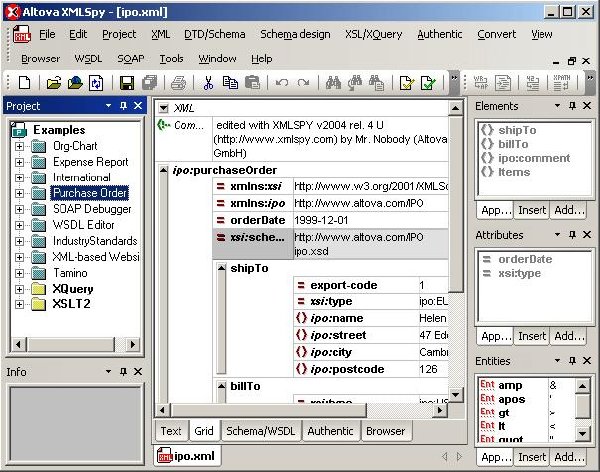
可以將這些窗口停靠在菜單條和工具條的下面(如圖),或者在菜單條和工具條的下方自由放置。它們的位置和大小都是可以調整的,除此之外,您還可以在Window菜單裡控制這些窗口的開關。
以上這些窗口是用戶界面的主要部分,本節將對它們進行介紹。對它們的詳細描述請參加後面的章節。
Project窗口
XMLSpy 2005使用常見的樹結構視圖來管理XML工程中的各個文件和URL。您可以根據文件擴展名或其他任意標准將文件和URL放置到各個文件夾中。
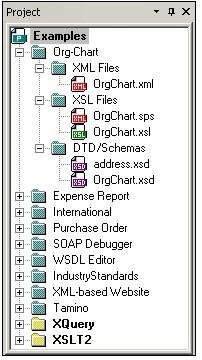
您可以將文件夾(folder)映射到文件系統中的某個物理目錄,也可以將文件系統中不同物理路徑上的多個文件加入到一個文件夾中。XMLSpy中的工程文件夾是一種邏輯上的文件夾,表示一組文件的邏輯集合。它不是文件系統中的某個物理目錄。
為工程文件夾指定XSL轉換
您可以為各個文件夾指定不同的XSL轉換參數,甚至還能將物理上的同一個文件放置到多個工程文件夾中。如何您希望用不同的XSL樣式表來處理保存在物理上的單個XML文件中的數據,以得到不同的輸出結構(比如分別生成HTML和WML輸出),那麼這一特性是非常有用的。
為工程文件夾指定DTD/Schema
您可以為各個文件夾指定不同的DTD或Schema。這樣,您不必修改XML文檔本身即可用不同的DTD或XML Schema對它進行驗證。該特性在您將DTD改為Schema的過程中是很有用的。
您可以使用Project菜單中的命令來進行工程的管理。
Info窗口
XMLSpy 2005中提供的Info窗口是一個很方便功能,它用於顯示主窗口中光標所在XML元素或屬性的相關細節。
Info窗口在所有編輯視圖(editing view)中都可用,它在與xsd:annotation一同使用時特別有用。
主窗口
XMLSpy 2005中的主窗口(Main Window)是您查看和編輯文檔的地方。
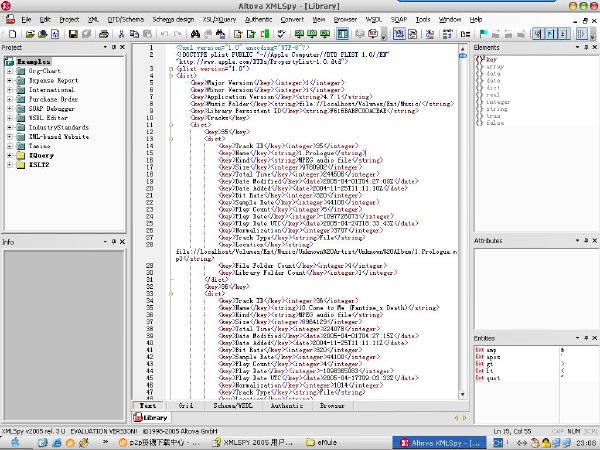
管理多個已打開的文件
· 在XMLSpy 2005中,您可以同時打開/編輯任意多個XML文檔。
· 主窗口中已打開的文件各有一個文檔窗口(Document Window),這些文檔窗口在主窗口的底部各有一個與之對應的標簽(tab)。
· 當這些窗口處於層迭(cascaded)、平鋪(tiled)或最小化(minimized)狀態時,它們的窗口標題欄中將顯示文件的名稱以及最小化、最大化、關閉按鈕。
· 點擊標題欄上的最大化按鈕或最小化按鈕可以將文檔窗口放到最大或最小。
· 如果您最大化其中一個文檔窗口,那麼所有文檔窗口都將最大化。
· 您可以使用Window菜單中的相關命令將文檔窗口層迭或平鋪。
· 如果您要編輯一個文件,只需點擊一下該文件對應文檔窗口的標題欄或窗口內部即可進入編輯狀態。另一個方法是在Window菜單(其底部會列出所有已打開文件)中選擇要編輯的文件。
· 您還可以通過使用快捷鍵Ctrl+Tab或Ctrl+F6來依次浏覽所有已打開的文件。
快速使用文件命令
鼠標右擊位於主窗口底部的文件標簽,將出現一個列有各種文件命令(比如打印、關閉、作為e-mail附件發送等)的上下文菜單,您可以用其中的命令對一個打開文件作相關處理。右擊後將出現一個列有各個文件命令的上下文菜單。
主窗口視圖
XMLSpy 2005為XML文檔提供了多種視圖(view)。這些視圖有的是編輯視圖(editing view)有的是浏覽器視圖(browser view):
· Text視圖:一種具有語法分色顯示(syntax-coloring)的源代碼級編輯視圖。
· 增強型Grid視圖(簡稱Grid視圖):用於結構化編輯。在Grid視圖中,文檔被顯示為一種結構化的網格,您可以圖形化的方式對文檔進行處理。該視圖內部還支持一種數據庫/表視圖,用於以表格形式顯示多個相同類型的元素。
· Schema/WSDL視圖:用於查看和編輯XML Schema以及WSDL文檔。
· Authentic視圖:用於根據StyleVision Power Stylesheets來編輯XML文檔。
· Browser視圖:一個集成的、支持CSS和XSL樣式表的浏覽器視圖。
您可以通過點擊文檔窗口底部的視圖按鈕在不同的文檔視圖間進行切換。或者,您也可以使用View菜單中的命令來切換文檔視圖。
輸入助手(Entry Helper)
XMLSpy 2005提供了智能的編輯功能以幫助您快速創建有效的(valid)XML文檔。這些功能將以類似調色板窗口的形式(即把所有可供選擇的成分列在其中供您選擇)出現,我們稱之為輸入助手(Entry Helper)。
在您編輯文檔時,輸入助手將根據當前的光標位置顯示出結構化編輯選項。輸入助手將從DTD、XML Schema或StyleVision Power樣式表獲取所需信息。比如,如果您正在編輯一個XML數據文檔,那麼輸入助手窗口中將顯示可插入當前光標位置的元素、屬性和實體。
在Visual Studio .NET中,輸入助手窗口會有一個XMLSpy 2005前綴。
不同視圖中的輸入助手
可用的輸入助手(窗口)將隨著當前視圖的不同而有所變化。根據您的Altova產品所支持的視圖種類,輸入助手可以分為下列幾類:
· Text視圖和Grid視圖:Elements、Attributes和Entities輸入助手
· Schema Design視圖:Component、Details和Facets輸入助手
· WSDL Design視圖:Overview和Details輸入助手
· Authentic視圖:Elements、Attributes和Entities輸入助手
以上各個輸入助手將在介紹相關視圖的章節中進行描述。
菜單條和工具條
菜單條
菜單條包含各種應用菜單。它具有下列規則:
· 對於那些在當前視圖中或在光標所處位置不可用的菜單命令(menu command)[譯注//也作菜單項(command item),即下拉菜單中的一行、一個條目。在本譯文中,菜單命令與菜單項具有相同的含義。],它們將被顯示為灰色並且被禁用。
· 有些菜單命令會彈出一個包含更多選項的子菜單。對於有子菜單的菜單命令,在其菜單命令名稱的右邊會顯示一個指向右方的箭頭。
· 有些菜單命令會彈出一個對話框,向您提示更多信息以進行命令選擇。對於這些命令,其命令名稱之後會顯示一個省略號(...)。
· 要使用一個菜單命令,只需點擊菜單名,然後在下拉菜單中選擇相應的命令即可。對於有子菜單的菜單項,只需把鼠標移到該菜單項上就會顯示出子菜單。然後點擊要使用的子菜單項即可。
· 一個菜單項也可以通過使用相應的組合鍵來打開。各個菜單項的組合鍵均為Alt+KEY,其中的KEY為菜單項名稱中帶有下劃線的字母。比如,File菜單的組合鍵為Alt+F。
· 可以通過下列步驟來選擇一個菜單命令:(i)先通過恰當的組合鍵打開菜單,然後(ii)使用特定菜單命令的組合鍵(Alt+KEY,其中KEY為該菜單命令名稱中帶下劃線的字母)。比如,要創建一個新文件(File | New),只需依次按Alt+F和Alt+N即可[譯注//注意在按Alt+F和Alt+N之間,Alt鍵不要松開]。
· 有些菜單命令還能直接通過快捷鍵(Ctrl+KEY)來調用。對於有快捷鍵的菜單命令,相應的快捷鍵將顯示在菜單命令名稱的右側。比如,您可以用快捷鍵Ctrl+N來創建一個新文件,以及用快捷鍵F8來驗證XML文件等。
工具條
工具條上是一組用作菜單命令快捷方式的按鈕。當您把鼠標移到按鈕上時,相應的命令名稱會顯示出來。只需點擊按鈕,即可執行相應的命令。
工具條上的按鈕是分組的。您可以在Tools | Customize | Toolbars對話框中指定要顯示哪幾組工具條。在圖形用戶界面中,您還可以把工具條組拖到指定位置處:只需點擊工具條手柄不放然後拖動到指定位置處釋放即可。

原圖:http://www.altova.com/images/shots/XMLSpy_Overview_thumb.gif | 717*538
- 上一頁:《軟件開發應用》(BASIS BBj 5.031)[Bin],編程開發、資源下載
- 下一頁:《伺服器架構開發Unix環境》(Development of Architcture in Unix)Integrated Version(upated in Apr,2006),編程開發、資源下載
相關資源:
- [行業軟件]《廣廈建築結構CAD V10.0 破解版》
- [編程開發]《數據轉換和集成工具》(Etasoft Extreme Translator Enterprise)v1.926.1117[壓縮包]
- [應用軟件]《阿香婆截圖軟件》(Ashampoo Snap 4)v4.0.0 多國語言/簡體中文版[安裝包]
- [應用軟件]《OFFICE XP》(OFFICE XP)OFFICE XP SP3 1.1[ISO],應用軟件、資源下載
- [行業軟件]《矩陣實驗室》(MathWorks)R2011b[光盤鏡像]
- [多媒體類]《數字照片RAW處理軟件》(Bibble.Professional)v5.2.0 Final[壓縮包]
- [應用軟件]《科立爾相片編輯軟件》(Corel PaintShop Pro X4)更新v14.0.0.345/多國語言(含中文)/含注冊機[壓縮包]
- [多媒體類]《網頁設計軟件》(Incomedia WebSite X5 Evolution) v9.0.12.1873[壓縮包]
- [行業軟件]《ArtCAM 2008 Pro 簡體中文版 立體浮雕設計》(ArtCAM 2008 Pro )ArtCAM 2008 Pro 簡體中文版[ISO]
- [編程開發]《NetBeans IDE 6.8》(NetBeans IDE 6.8)Windows版[安裝包]
- [軟件綜合]《操作系統 KNOPPIX中文版》(KNOPP LINUX)[ISO]
- [生活圖書]《很老很老的老偏方:小病一掃光》掃描版[PDF]
- [生活圖書]《右腦革命》掃描版[PDF]
- [電腦基礎]《黑鷹基地Win2003系列視頻教程》[ISO]
- [電視游戲]《坎貝拉野外冒險2010》(Cabelas Outdoor Adventures 2010 )美版[光盤鏡像][PS2]
- [應用軟件]《數碼時代光盤》(DIGITAL ERA)[ISO]
- [其他圖書]《梅西耶天體觀測指南》(Atlas of the MESSIER OBJECTS HIGHLIGHTS OF THE DEEP SKY)[PDF]
- [多媒體類]《DVD克隆工具》(SlySoft CloneDVD)v2.9.3.0[壓縮包]
- [小說圖書]《陰緣傘》掃描版[PDF]
- [行業軟件]《幾何公司數控加工編程軟件 》(Geometric Technologies CAMWorks 2010 SP1.1)x86/x64/含注冊[壓縮包]
- 《Visual Basic 1.0~5.0 合集【懷舊版】》(Visual Basic 1.0~5.0)1.0 for DOS/Windows ; 2.0 ; 3.0 Pro ; 4.0 Pro ; 5.0[壓縮包],編程開發、資源下載
- 《Mathworks Matlab》R2006b UNIX版本[ISO],編程開發、資源下載
- 《經典.NET XP/2003風格控件》((Component .NET) DevExpress 9 Components)1.5.0.1-2.1.4
- 《SAS分析、數據操縱和報表套件》(SAS 9.2)[光盤鏡像],行業軟件、資源下載
- 《Eclipse編程技術與實例-附CD-ROM光盤》
- 《CodeGear RAD Studio 2009》Architect 破解版[ISO]
- 《開源有限元分析軟件源代碼》(Open source Finite_CFD_OSF_Source code)[壓縮包]
- 《DirecetX 8.1 SDK 完全版》(dx81sdk_full),編程開發、資源下載
- 重磅出擊年薪30K-Linux架構師如何修煉
- 《CX
- 《PowerBuilder》(PowerBuilder6.5)6.5,編程開發、資源下載
- 《專業虛擬原型環境》(AnyLogic.Professional)v6.4.1[壓縮包],行業軟件、資源下載
免責聲明:本網站內容收集於互聯網,本站不承擔任何由於內容的合法性及健康性所引起的爭議和法律責任。如果侵犯了你的權益,請通知我們,我們會及時刪除相關內容,謝謝合作! 聯系信箱:[email protected]
Copyright © 電驢下載基地 All Rights Reserved